電腦版WPS PPT怎么添加頁碼
時間:2022-09-20 10:57:56作者:極光下載站人氣:3405
平常大家一般都會使用到wps PPT這個辦公工具來操作,比如你工作時需要演講的文案就需要在pot中進行編輯,在PPT這個辦公工具中可以給PPT的某些文字或者圖片設置動畫效果,同時也可以對每一頁PPT設置一個頁碼來區分,一般我們的頁碼都是設置在頁面的底部,可以設置在右下角或者中間的位置,設置頁碼可以更好的幫助我們區分頁面內容,并且設置的步驟也是比較簡單的,只需要在插入選項中進入到頁眉頁腳頁面就可以設置了,下方是關于如何使用WPS PPT設置頁碼的具體操作方法,不清楚怎么操作的小伙伴就和小編一起看看吧。
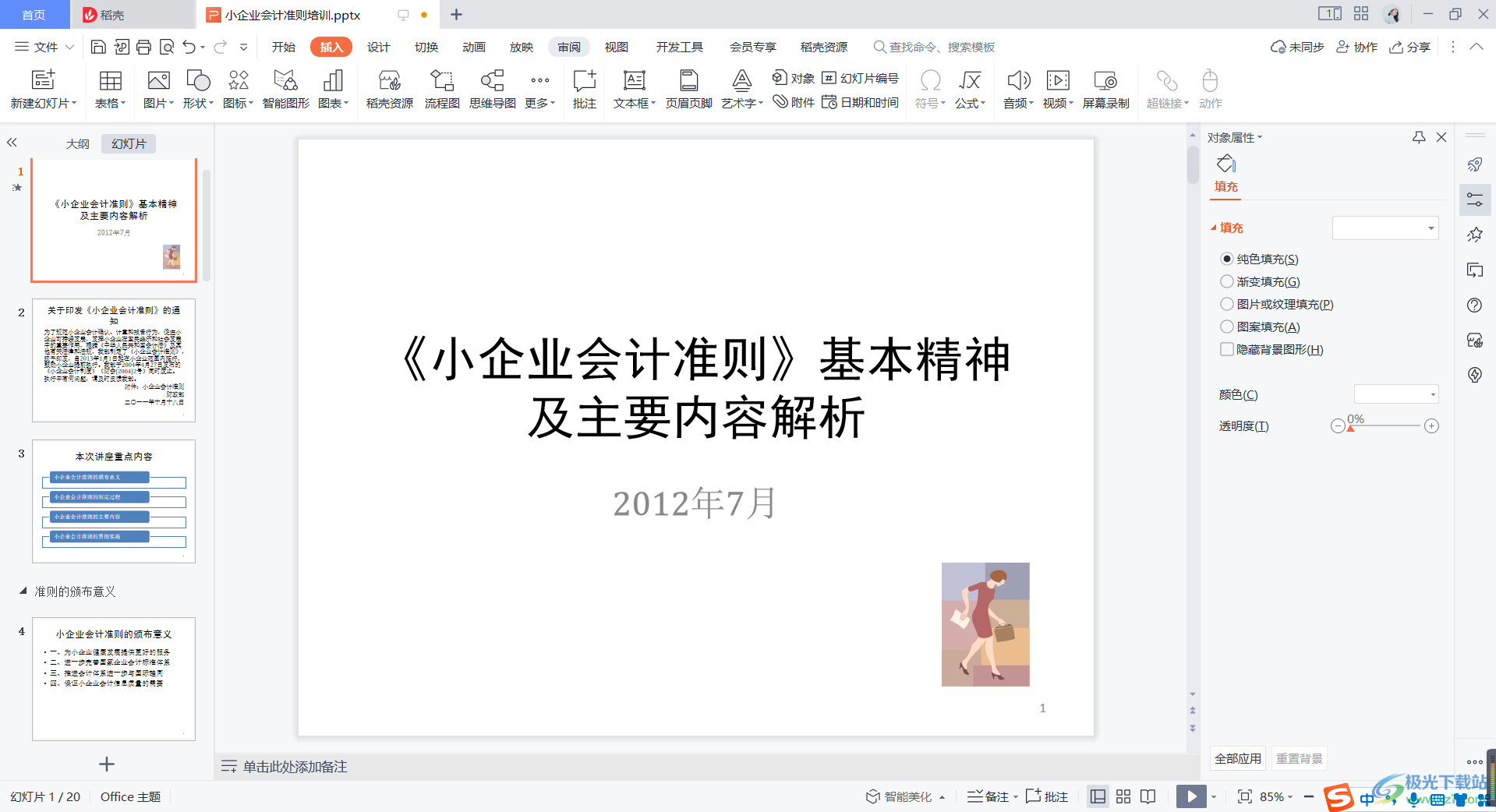
方法步驟
1.將PPT打開,在頁面的頂部找到【插入】點擊一下,然后在菜單欄中選擇【頁眉頁腳】。
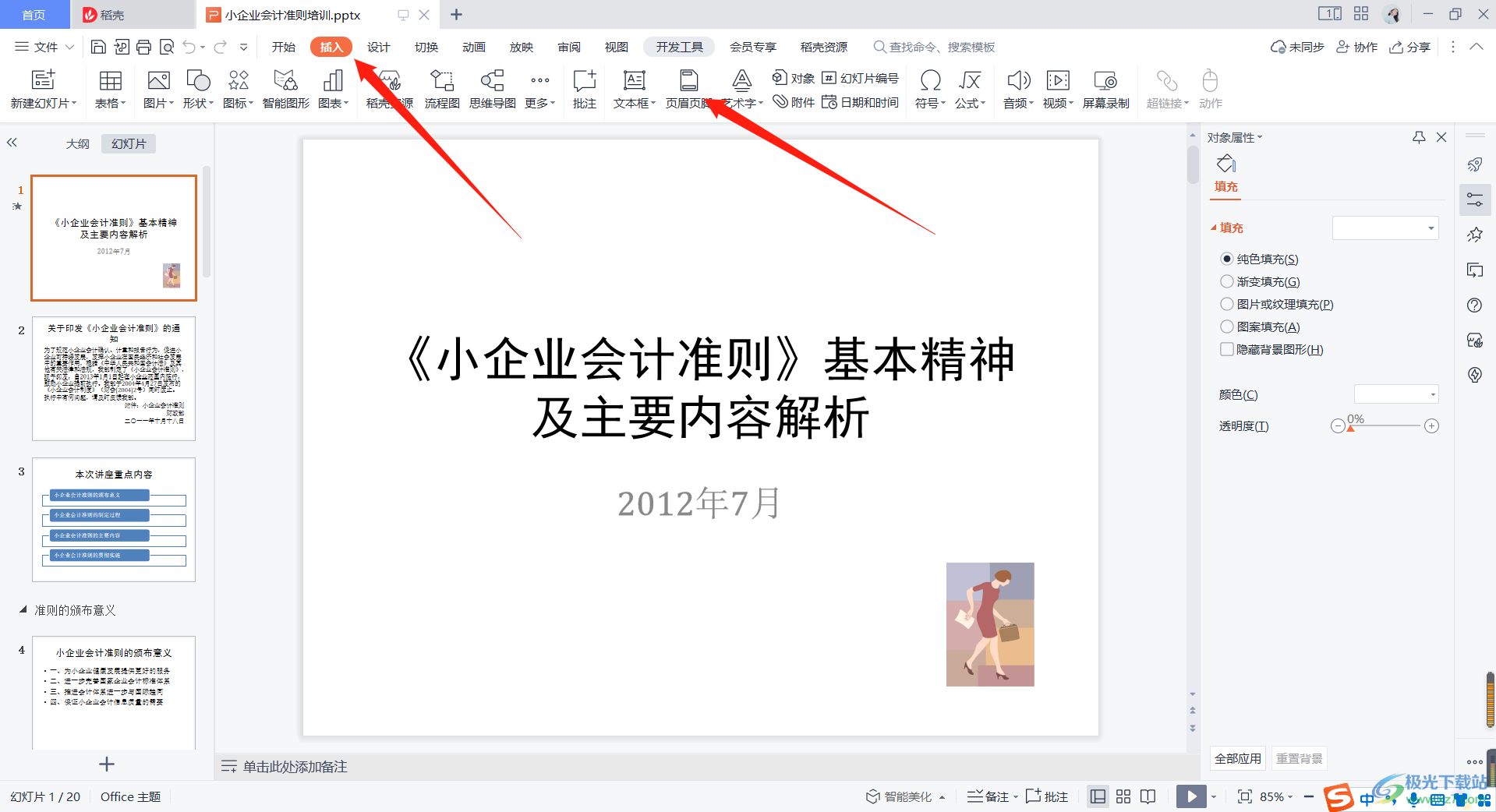
2.將頁眉頁腳打開后,選擇【幻燈片】選項卡,然后將下方的【幻燈片編號】勾選上。
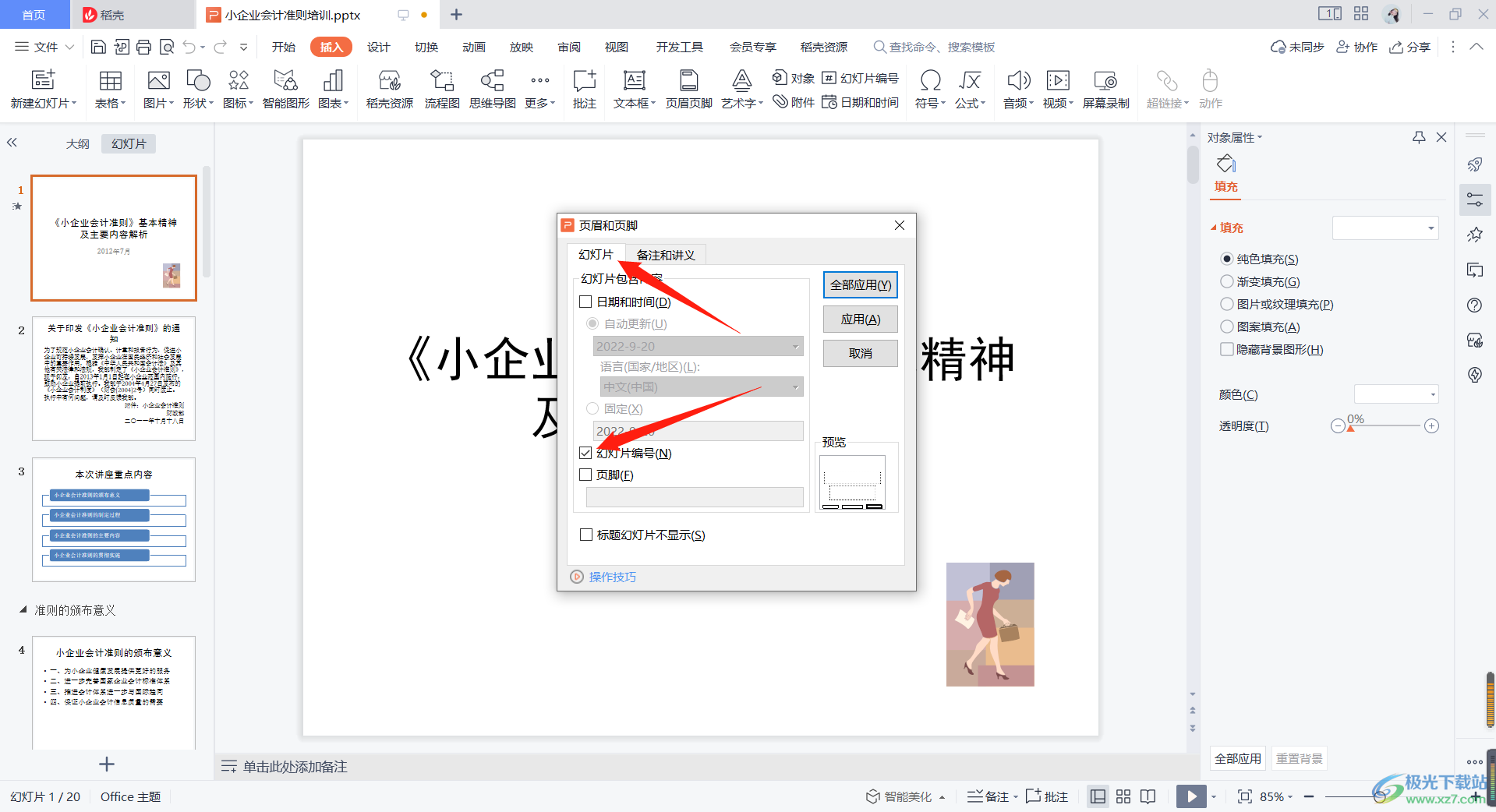
3.最后直接點擊【全部應用】按鈕就完成頁碼設置了。
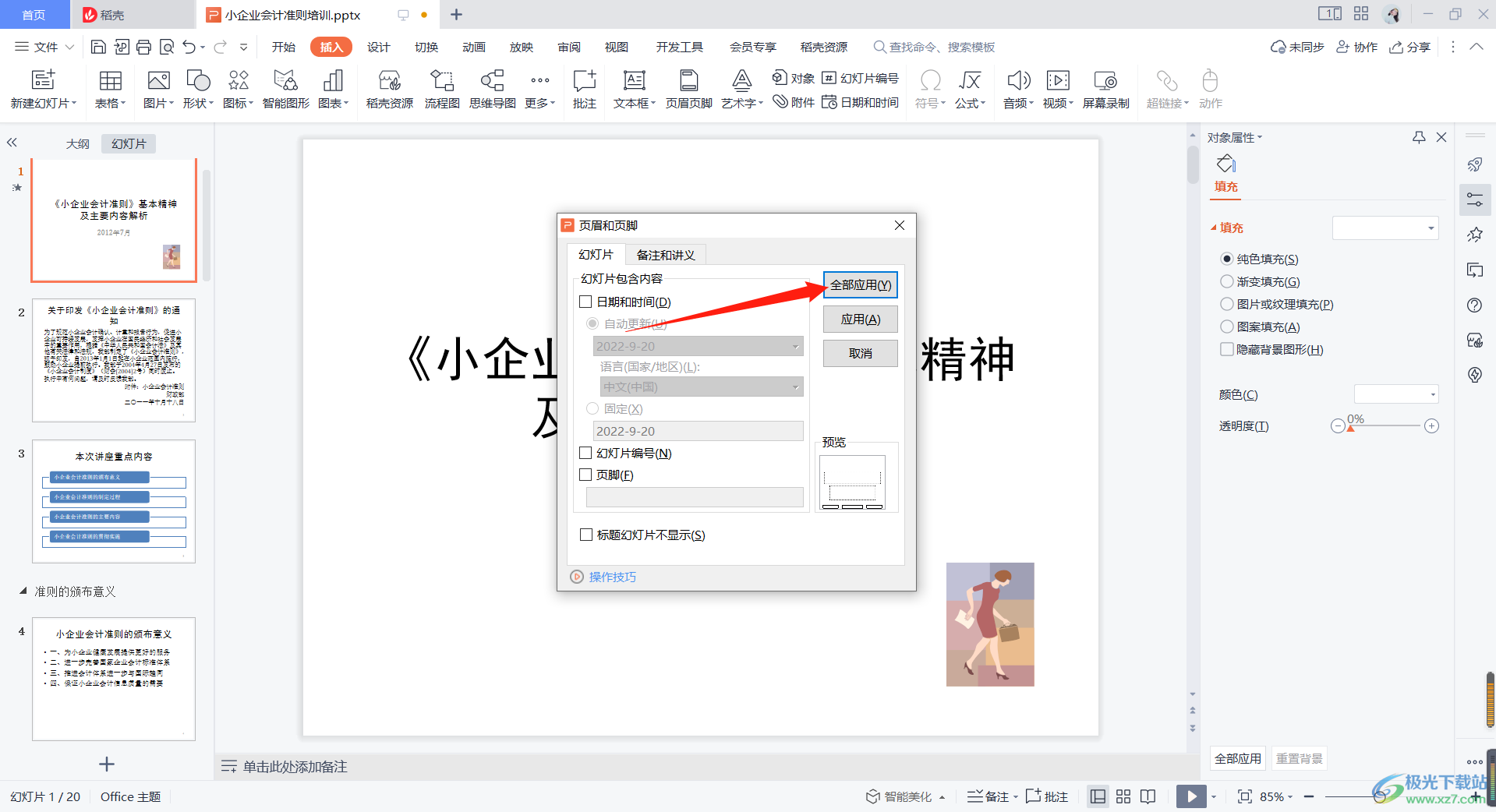
4.設置之后在頁面的右下角就會有一個頁碼,如圖所示。

通過使用WPS PPT編輯幻燈片時,可能會遇到需要設置頁碼的情況,那么就可以通過上述方法進行設置,在設置的過程中沒有什么難以操作的地方,可以自己試試看哦。

大小:240.07 MB版本:v12.1.0.18608環境:WinAll
- 進入下載
標簽WPS PPT添加頁碼,WPS
相關推薦
相關下載
熱門閱覽
- 1百度網盤分享密碼暴力破解方法,怎么破解百度網盤加密鏈接
- 2keyshot6破解安裝步驟-keyshot6破解安裝教程
- 3apktool手機版使用教程-apktool使用方法
- 4mac版steam怎么設置中文 steam mac版設置中文教程
- 5抖音推薦怎么設置頁面?抖音推薦界面重新設置教程
- 6電腦怎么開啟VT 如何開啟VT的詳細教程!
- 7掌上英雄聯盟怎么注銷賬號?掌上英雄聯盟怎么退出登錄
- 8rar文件怎么打開?如何打開rar格式文件
- 9掌上wegame怎么查別人戰績?掌上wegame怎么看別人英雄聯盟戰績
- 10qq郵箱格式怎么寫?qq郵箱格式是什么樣的以及注冊英文郵箱的方法
- 11怎么安裝會聲會影x7?會聲會影x7安裝教程
- 12Word文檔中輕松實現兩行對齊?word文檔兩行文字怎么對齊?
網友評論